Διορθώστε τις μη εξουσιοδοτημένες αλλαγές που βρέθηκαν στο σύστημα στο λειτουργικό σύστημα υλικολογισμικού ή στα προγράμματα οδήγησης UEFI
Miscellanea / / August 04, 2022
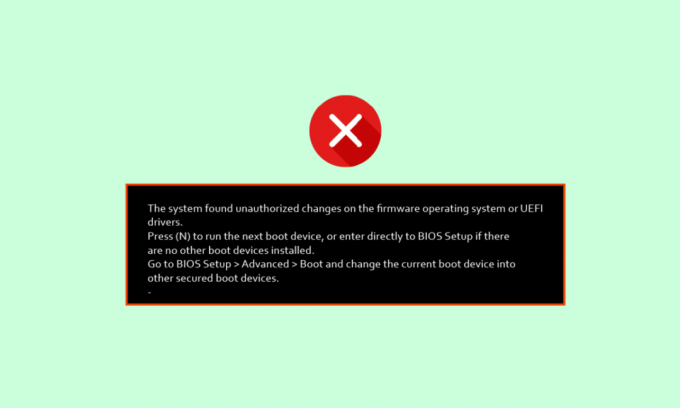
Τα Windows 10 χρησιμοποιούν προγράμματα οδήγησης και λειτουργικές μονάδες τελευταίας τεχνολογίας για την υλοποίηση και την υποστήριξη του πιο πρόσφατου υλικού. Οι περισσότεροι υπολογιστές και φορητοί υπολογιστές είναι εξοπλισμένοι με εκκίνηση UEFI αντί για παλιά εκκίνηση του BIOS. Οι χρήστες των Windows που μετεγκαθίστανται από τα Windows 7 στα Windows 10 ενδέχεται να αντιμετωπίσουν κάποιες δυσκολίες. ένα από αυτά είναι οι μετατροπές τύπου σκληρού δίσκου. Για να περιορίσετε αυτά τα προβλήματα, μερικές φορές μπορεί να αλλάξετε οποιαδήποτε ρύθμιση κατά λάθος, η οποία θα μπορούσε να σας προκαλέσει το σφάλμα. Το σύστημα εντόπισε μη εξουσιοδοτημένες αλλαγές στο λειτουργικό σύστημα υλικολογισμικού ή στα προγράμματα οδήγησης UEFI. Εάν ανησυχείτε και δεν ξέρετε πώς να διορθώσετε το πρόβλημα και ψάχνετε για αυτό στο διαδίκτυο, βρίσκεστε στο σωστό άρθρο. Εδώ θα μάθετε πώς μπορείτε να διορθώσετε Το σύστημα εντόπισε μη εξουσιοδοτημένες αλλαγές στο υλικολογισμικό Windows 10. Λοιπόν, ας ξεκινήσουμε.
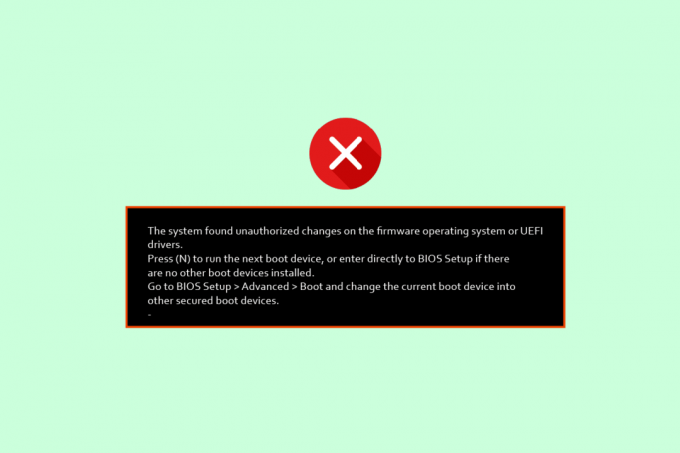
Περιεχόμενα
- Τρόπος διόρθωσης του συστήματος που εντοπίστηκαν μη εξουσιοδοτημένες αλλαγές στο λειτουργικό σύστημα υλικολογισμικού ή στα προγράμματα οδήγησης UEFI
- Μέθοδος 1: Απενεργοποιήστε την ασφαλή εκκίνηση
- Μέθοδος 2: Εκτελέστε Επαναφορά Συστήματος
Τρόπος διόρθωσης του συστήματος που εντοπίστηκαν μη εξουσιοδοτημένες αλλαγές στο λειτουργικό σύστημα υλικολογισμικού ή στα προγράμματα οδήγησης UEFI
Πριν ξεκινήσουμε, ας δούμε μερικούς πιθανούς λόγους πίσω από μη εξουσιοδοτημένες BIOS Σφάλμα απόπειρας ενημέρωσης.
- Τα Windows 7 δεν υποστηρίζουν ασφαλή εκκίνηση από την ενημέρωση KB 3133977
- Ασφαλή ζητήματα που σχετίζονται με την εκκίνηση
- Ζητήματα που σχετίζονται με το δίσκο των Windows 10
- Επιθέσεις κακόβουλου λογισμικού
Μέθοδος 1: Απενεργοποιήστε την ασφαλή εκκίνηση
Τώρα, τα πιο πρόσφατα συστήματα UEFI και BIOS έχουν διαθέσιμες λειτουργίες ασφαλούς εκκίνησης και τα Windows 10 υποστηρίζουν ασφαλή εκκίνηση. Πολλοί κατασκευαστές επιτρέπουν τη λειτουργία ασφαλούς εκκίνησης να ενεργοποιείται ή να απενεργοποιείται εύκολα με μη αυτόματο τρόπο μέσω UEFI ή BIOS στην αρχή του ο υπολογιστής ή ο φορητός υπολογιστής που μπορεί να λύσει εύκολα Το σύστημα εντόπισε μη εξουσιοδοτημένες αλλαγές στο λειτουργικό σύστημα υλικολογισμικού ή στα προγράμματα οδήγησης UEFI πρόβλημα. Για να μπείτε στο BIOS διαβάστε τον οδηγό μας Πώς να εισαγάγετε το BIOS στα Windows 10 και μετά ακολουθήστε τα βήματα που αναφέρονται παρακάτω:
Σημείωση: Τα παρακάτω βήματα ενδέχεται να διαφέρουν ανάλογα με την έκδοση του BIOS. Ακολουθήστε αυτά τα βήματα σχετικά με την έκδοση BIOS του υπολογιστή σας.
1. Αφού εισέλθετε στις ρυθμίσεις του BIOS, μεταβείτε στο Μπότα καρτέλα και αναζητήστε Ασφαλής εκκίνηση επιλογή.

2. Εάν δεν έχετε καμία επιλογή, μεταβείτε στο Ασφάλεια μενού και αναζητήστε το ΑσφαλήςΈλεγχος εκκίνησης επιλογή.
3. Ρυθμίστε το Ασφαλής έλεγχος εκκίνησης προς την άτομα με ειδικές ανάγκες.
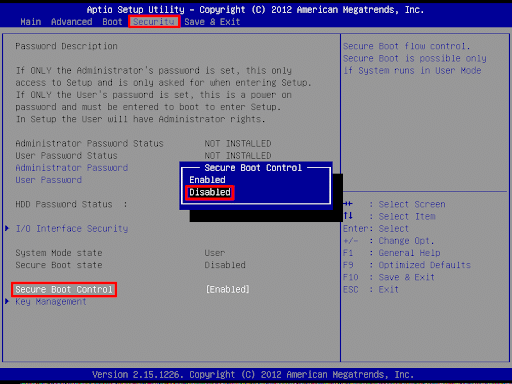
4. Τύπος Πλήκτρο F10 προς την Αποθηκεύσετε οι αλλαγές και Εξοδος.

Τέλος, ελέγξτε εάν το σύστημα εντόπισε μη εξουσιοδοτημένες αλλαγές στο λειτουργικό σύστημα υλικολογισμικού ή το σφάλμα προγραμμάτων οδήγησης UEFI έχει επιλυθεί ή όχι.
Μετά από μια Συνιστώμενη ενημέρωση (προαιρετική ενημέρωση) για τα Windows 7 KB 3133977, τα Windows 7 δεν είχαν υποστήριξη για την ασφαλή εκκίνηση. Εκείνη την εποχή, οι περισσότεροι κατασκευαστές UEFI και BIOS δεν είχαν λειτουργικότητα ασφαλούς εκκίνησης εκτός από την ASUS. Ορισμένοι χρήστες της ASUS μετά την εγκατάσταση της ενημερωμένης έκδοσης αντιμετώπισαν ένα πρόβλημα παγώματος, το οποίο είναι ότι το σύστημα βρήκε μη εξουσιοδοτημένες αλλαγές στο λειτουργικό σύστημα υλικολογισμικού ή σφάλμα προγραμμάτων οδήγησης UEFI. Αυτού του είδους το σφάλμα αντιμετωπίζεται από αυτούς τους χρήστες μετά την ενημέρωση στα Windows 7.
Διαβάστε επίσης:Διορθώστε το σφάλμα θερμικής διαδρομής στα Windows 10
Μέθοδος 2: Εκτελέστε Επαναφορά Συστήματος
Η Επαναφορά Συστήματος είναι ένα βοηθητικό πρόγραμμα των Windows που έχει σχεδιαστεί για να επαναφέρει το σύστημα στην κατάσταση όταν λειτουργούσε καλά (δηλαδή επαναφέρει τις ρυθμίσεις και τις εφαρμογές ή/και τις αλλαγές που έγιναν εκείνη τη στιγμή). Η επαναφορά συστήματος είναι ενεργοποιημένη από προεπιλογή στο σύστημα των Windows και το σύστημα των Windows δημιουργεί ένα σημείο επαναφοράς κάθε φορά που γίνεται μια αλλαγή στο σύστημα. Εάν θέλετε να δοκιμάσετε αυτήν την επιδιόρθωση, διαβάστε τον οδηγό μας Πώς να χρησιμοποιήσετε την Επαναφορά Συστήματος στα Windows 10 και εφαρμόστε τις οδηγίες όπως αποδεικνύονται για να επιδιορθώσετε το πρόβλημα που επιχειρήθηκε με μη εξουσιοδοτημένη ενημέρωση BIOS.

Συχνές Ερωτήσεις (FAQ)
Q1. Ποια είναι η χρήση μιας ασφαλούς εκκίνησης;
Απ. Όταν είναι ενεργοποιημένη η ασφαλής εκκίνηση, βοηθά στην προστασία του υπολογιστή ή του φορητού υπολογιστή από επιθέσεις κακόβουλου λογισμικού ή ιών. Μπορεί να εντοπίσει τυχόν αρχεία που τροποποιούνται από κακόβουλο λογισμικό, όπως αρχεία συστήματος, αρχεία εκκίνησης, ακόμη και αρχεία μνήμης μόνο για ανάγνωση (ROM) διασφαλίζοντας ότι οι ψηφιακές υπογραφές τους είναι σωστές και επικυρωμένες.
Ε2. Ποια είναι η διαφορά μεταξύ UEFI και BIOS;
Απ. Το UEFI είναι επίσης γνωστό ως Ενοποιημένη επεκτάσιμη διεπαφή υλικολογισμικού είναι ένα υλικολογισμικό που λειτουργεί ως υλικολογισμικό για την προετοιμασία του υλικού και του λειτουργικού συστήματος. Το BIOS γνωστό και ως Basic Input/Output System είναι υλικολογισμικό ενσωματωμένο σε ένα τσιπ στη μητρική πλακέτα, το οποίο υπάρχει σε έναν παλιό υπολογιστή και φορητό υπολογιστή. Η κύρια διαφορά είναι ότι το UEFI αποθηκεύει δεδομένα στον σκληρό δίσκο ως πίνακα διαμερισμάτων GUID (GPT) και το BIOS αποθηκεύει δεδομένα στον σκληρό δίσκο ως Master Boot Record (MBR)
Ε3. Είναι καλύτερο το GPT ή το MBR;
Απ. Δεδομένου ότι το UEFI είναι νεότερη τεχνολογία, μπορεί να λειτουργήσει με νέο υλικό, αλλά το παλαιότερο υλικό δεν μπορεί να εντοπιστεί στο UEFI σε αυτήν την περίπτωση Το MBR έχει καλύτερη συμβατότητα με το μεγαλύτερο μέρος του υλικού.
Συνιστάται:
- Τι είναι η διαδικασία εγκατάστασης του Twitch Minecraft;
- Διορθώστε το πρόβλημα που λείπει το προφίλ δικτύου των Windows 10
- Διορθώστε τον κωδικό σφάλματος 0x80d0000a στα Windows 10
- Τι είναι το Clock Interrupt;
Ελπίζουμε το παραπάνω άρθρο για Τρόπος αντιμετώπισης προβλημάτων και επιδιόρθωσης Το σύστημα εντόπισε μη εξουσιοδοτημένες αλλαγές στο λειτουργικό σύστημα υλικολογισμικού ή στα προγράμματα οδήγησης UEFI ήταν χρήσιμη για εσάς και ελπίζουμε να μπορέσετε να βρείτε την επίλυσή σας σε αυτό το μη εξουσιοδοτημένο πρόβλημα που επιχειρήθηκε με την ενημέρωση του BIOS. Ενημερώστε μας ποια από τις μεθόδους λειτούργησε καλύτερα για εσάς. Εάν έχετε οποιεσδήποτε απορίες ή προτάσεις, μη διστάσετε να τις αφήσετε στα σχόλια παρακάτω.



